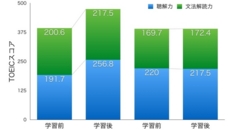今年もMacで確定申告。Numbersで医療費控除集計
さて
今年も確定申告の季節がやってきました。というかほとんどの人にとっては確定申告はとっくに終了しているのでしょうが、何事もギリギリまで引きつけずには置けない自分は一昨日になってようやく重い腰を動かした次第。
というのは昨年と全く同じ書き出し。去年もギリギリまで引きつけて確定申告をして、家内の顰蹙を買ったのでした。
今年は例年より1週間早く手をつけたため、余裕を持った申請ができましたわ。自分の場合は確定申告をする主な理由は医療費控除。昨年は出産があったりして医療費がかさんだのでした。
これから妊娠・出産を控えている人々には、是非医療費の領収書を捨てずに1ヶ所に保管しておく事を強烈にお勧めしたい。
続きを読むMac OSX用Markdownエディタ:MacDownを紹介する

さて
昨日ははてなブログで使えるMarkdown記法について紹介したが、今日は私が普段から愛用しているMarkdownエディタ(Mac OSX用)を紹介したい。
その名はMacDown。
Mac OSX対応フリーMarkdownエディタ
MacDownはその名から推察される通り、Mac OSX用のMarkdownエディタである。オープンソースでフリー。現在の最新ヴァージョンはVer. 0.5.5.1である。
公式サイトの説明を読むと、もともとMac用のMarkdownエディタとして定評のあったMouの開発が休止になった事から、作者が自分用に開発を始めて生まれたソフトのようだ。
ちょうど1年前にブログを毎日更新しようと決意した頃に、折角だからMarkdown記法でブログを書きたいなと思い立ち、Macで使えるエディタを探していた。
Google先生にお尋ねすると、Mouがだいたい紹介されてくるのだけど、フリーソフトを優先的に探していたので無料のMacDownを使い始める事にして、現在に至る。
画面はこんな感じ

↑がスクリーンショットになる。
左画面にMarkdownを打ち込むと、右画面にリアルタイムでプレビューが表示される。左右の画面のスクロールはsyncする。設定で左右の入れ替えは可能。文書が長くなってくるとプレビューも重くなってくるので、リアルタイムプレビューをオフにする事もできる。
左の編集画面の下端には文字数が表示されるので、ブログ執筆などで文字数を気にする方は是非利用下さい(自分はブログ記事の場合、目安として少なくとも1000文字以上書くようにしている)。
フルスクリーンモードもあるので、執筆に集中したいという人には良いと思う。
よく使うショートカット

⌘+B:Strong>ボールド
⌘+I:Emphasize>イタリック
⌘+K:Inline Code>インラインコード
⇧+⌘+K:Link>[]()
⇧+⌘+I:Image>![]()
Emojiも使える

今回の記事を書くに当たり、色々と機能を試しているうちに⌃+⌘+SpaceでEmojiを挿入できることに気付いた😳。今まで使った事なかった😬。
追記:この機能はOSXの標準機能との事です。御指摘頂いた id:Nyoho さん有り難うございました。
Mac OSX用Markdownエディタ:MacDownを紹介する - Noblesse Oblige 2nd by iGCNその絵文字のショートカットはOS X全般で使えるものですよー
2016/02/16 05:02
はてなブログを書く際のフロー
ここで、自分がMarkdownではてなブログを書く際のフローを紹介しておく。
- まずはMacDownでMarkdown記法で記事をどんどん打ち込んでいく。右側画面にプレビューが表示されるのでそれを見ながら。
- 記事が完成したら、はてなブログ>ダッシュボード>記事を書く画面に移行し、書いた記事をコピペ。
- 画像を
+写真を投稿ボタンを使って挿入していく。 - はてなブログのプレビュー画面で記事の仕上がりをチェックして、必要があれば適宜文字の強調やフォントサイズ・文字色変更などの装飾を加える。
- 完成した記事のコードは、元のMacDownで作成した文書に戻しコピペして保存(ちなみにファイル形式は.md)。
です。
さいごに
自分はギークではないので、日常使っているありきたりの機能しか紹介できなかったけど、飽くまでまだまだ使いこなせていないせいで、おそらくギークの皆様にはもっと使える機能があるのじゃないかと思う。
一度お試し下さい。
では
Netflixを継続する事にしたのでApple TVを購入した
さて
表題通りの内容。
1月からNetflixの1ヶ月間無料お試し期間を利用していた。
1ヶ月間のお試し期間を経て、Netflixを継続する事にしたので本日はそのレビューと、Apple TVの購入レビュー。
続きを読むボーイズラブについて思わず検索してしまう件
さて
これはMacのSafariではてなブログをしている人向けの記事です。
自分はいつもMacではてなブログの読み書きをしている。使っているブラウザはSafariである。
はてなブログを読み書きする時には皆さんはてなブログの「ダッシュボード」にアクセスすると思う。
ちなみに「ダッシュボード」のURLは、
blog.hatena.ne.jp
である事は皆さん御存知でしょう(ブックマークでアクセスしている人は知らないかな?)。
続きを読むアラフォー初心者のオッサンだがPython始めました:第1週

さて
先日当ブログで今年はプログラミングに挑戦するとぶち上げた。
はてなのユーザ層はエンジニアの方が多いのだろう。予想外のはてブ数を集めて嬉し恥ずかし。応援のコメントを頂いたり、言及ブログ記事を書いていただいたりもした。
元記事でもPythonに興味があると書いたのだが、頂いたブコメでもPythonを勧める声が多かったのでPythonを始めることにした。
アラフォー初心者のオッサンだが趣味でプログラミングを始めようと思う - Noblesse Oblige 2nd by iGCN
- [プログラマ]
Pythonしかないまである。
2016/01/09 08:47
進捗状況を報告していく
せっかくなので、今後当ブログで定期的に学習の進捗状況を報告していくことにしたい。
敢えてブログ上で進捗報告をするのは、自分自身のための備忘録として役立てたいと言うこと、ブログ読者の皆さまからのピアプレッシャーにより勉強を捗らせたいと言うこと、そしてあわよくば読者の皆さまから何か有用なアドバイスが頂ければいいなと言う3点に集約する。
以下、進捗報告。
続きを読むアラフォー初心者のオッサンだが趣味でプログラミングを始めようと思う
さて
新年の目標にも掲げたが、今年は何か新しいことに挑戦したいと考えている。
上に目標として掲げた読書も映画鑑賞もインプットメインの趣味なので、なにかしらアウトプット作業を含む新しい趣味をみつけたいと考えている(ブログ執筆はアウトプットだけどもな)。
2016年 年頭所感 - Noblesse Oblige 2nd by iGCN
楽器を習う(クロマチックハーモニカやりたいと前から思っていた)
小説を書く(はてな運営のカクヨムがオープンする)
プログラミングを始める(Macをいじくるのが好きだから)
などが候補。
この中で実は一番の有力候補は3番目のプログラミング。
続きを読む今さらながらMacで年賀状、Evernoteと葉書ABに助けられた
さて
今日で仕事納めという方も多いことと思います。自分もいちおう今日で仕事納めです。
昨日は全く手をつけていなかった年賀状作成に一日を費やしました。そして今朝方無事にポストに投函してきたのですが、おそらく元旦には届かないでしょう。
毎年年賀状作るのがギリギリになってしまって、自分の学習能力のなさにガッカリします。
続きを読むiPhoneをバックアップから復元したらメモリ空き領域が増えた話
さて
ここ最近、私のiPhone 5sちゃんがどうにも具合がよろしくなかったのだ。
アプリの立ち上がりが何となく遅い気がするし、複数立ち上げたアプリを切り替えする時も何となく動きがモサモサしている。
時にはバッテリの残量が表示上は30%以上あるのにも関わらず、突然電池切れマークが表示されて電源がオフになったり。
揚げ句の果てには、メモリが一杯で母艦Macとの同期ができないと言うエラーメッセージが頻発するように。
いや、足りてるだろ? pic.twitter.com/l5E0CtF1KC
— iGCN (@iGCN) 2015, 11月 18
自分が使っているのは64GBのiPhone 5sで、確かに写真や音楽のデータが満載なのだけど、上のツイートに添付した写真で分かる通り、メモリの空き容量があるはずなのに同期できないという謎の状況に陥っていたのだ。
続きを読むiTunes使用許諾契約書を漫画にした猛者がいる

さて
iTunesの使用許諾契約書(Terms and coditions)って、iTunesがヴァージョンアップした時などに表示されることがある。
こういうヤツね↓

画像:「iTunes使用許諾契約書が更新されました」と通知されました!? - いまさら聞けないiPhoneのなぜ | マイナビニュースより
利用規約をお読みの上、同意いただく必要があります
って言われるけど、いつも利用規約を表示はするものの、スクロールスクロールして読んだふりをしてOKボタンを押すのが常だと思う。
Web上ではこう言う「利用規約を読んでOKしてね」って言うダイアログはよく見るけど、ほとんどの人は信用して(害になるようなことは書いてないだろうと安心して)読まずにOKしているんじゃないか。
そんな誰にも見向きもされない、読まれもしないiTunes使用許諾契約書を漫画にした猛者がいると言うお話。
アメコミ風漫画で読むiTunes使用許諾契約書
iTunes使用許諾契約書を無理やり漫画(グラフィック・ノベル)にして公開しているのはこちらのTumblrサイト。
itunestandc.tumblr.com作者はR. Sikoryakさんというアメリカ人。
漫画仕立てにはなっているけど、実はストーリーは全くない。吹き出しの中に書かれているセリフは全てiTunes使用許諾契約書の文言。
登場するキャラクターはSteve Jobsをモデルにしているけど、各ページごとに作風がガラッと変わっているのが面白い。色々な漫画作家のタッチを真似て書いているようだ。
現在53話まで書かれているけど、今後も続々アップされる模様。
以下に元ネタが分かる範囲で紹介する。
続きを読むYouTube Redとゴッドファーザー

さて
YouTubeが映像クリエーター達に無理難題を押し付けていると言うこちらの記事。
YouTubeは、有力ビデオクリエーターに対して事実上拒否できない提案を持ちかけた。応じなければ彼らのコンテンツは消滅する。今日(米国時間10/21)YouTubeは、広告収入を得ている「パートナー」は、同社の新サービスYouTube Redの9.99ドル広告なし定期購読の広告収益分配契約に署名しない場合、そのビデオは広告付、広告なしいずれの一般公開対象からも外れることを正式発表した。
TechCrunchの元記事には、YouTube Redのロゴとある男性のイラストが描かれた画像が貼られているのであるが、この記事はその画像に対する解説(するまでもないかもしれないが)。
続きを読むYouTube動画からGIF画像を簡単に作成できるサイト
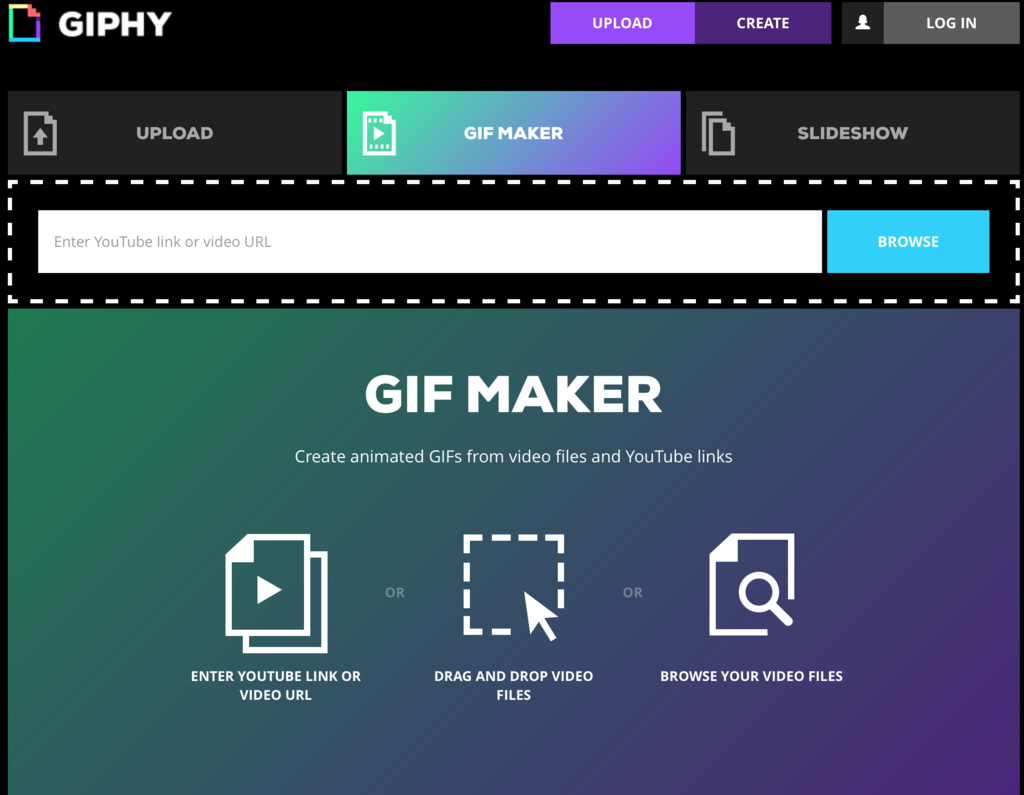
さて
この手の話題はあまり得意ではないけれど、今後有用そうなので備忘録がてら記事を書く。
The VergeのTwitterで紹介されていたサイト。
Giphy's new GIF creator lets you drop in a YouTube link and watch the magic happen https://t.co/iVIsbWCpeM pic.twitter.com/8EcpIkAMlW
— The Verge (@verge) 2015年10月21日
タイトルの通り、YouTubeの動画から簡単にGIF画像を作成できるサイト。本当に簡単だった。
使い方は簡単
使い方はこれ以上ないほどシンプルで、
- YouTube動画へのリンクをコピペ
- 開始時間をスライドバーで決定(START TIME)
- GIF画像の持続時間を同じく決定(DURATION)
- CREATE GIFボタンをクリック
たったこれだけ4ステップ。
難点を言えば、開始時間を決めるのが微調整が難しくて難儀する。
完成したGIFがこちら
では実際にやってみましょう。
先日公開されたSTAR WARS episode VIIの予告編から、レイアを抱きしめるハン・ソロのシーンをGIF化してみた。
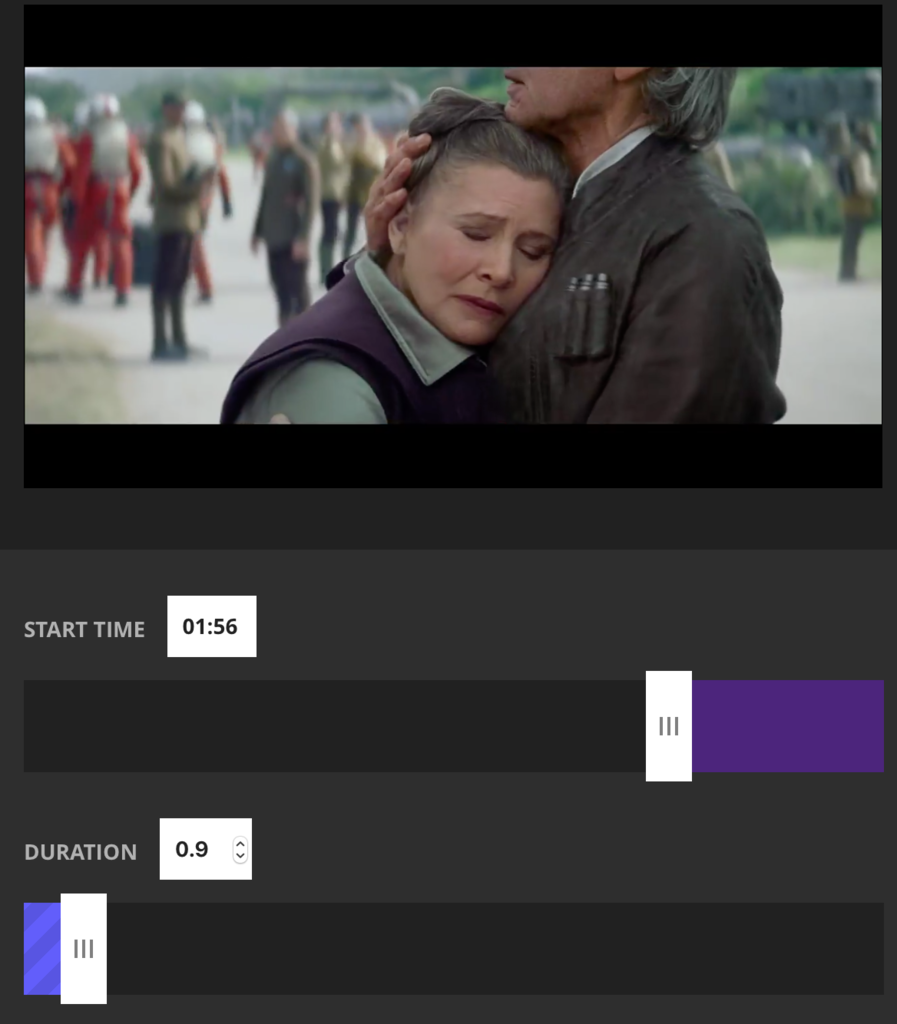
出番が一瞬過ぎて、タイミングの調整に苦労した。
なかなか良い感じである。
今日はこれだけ。
では
国勢調査のネット回答受付が再開したので回答してきた
さて
今年は5年に一度の国勢調査。今回はインターネット回答に挑戦しようと、国勢調査の委員の方にその旨お伝えし、ログインに必要なIDとパスワードの入った封筒を受け取っていたのだった。
回答締切が9月20日ということで、「まだ時間があるな」と慢心し、しかし忘れても困るなと思いGTD(Get Things Done)信奉者の自分は普段愛用しているOmuniFocus 2に「国勢調査回答 9月20日」と入力したのだった。ちなみにGTDでは、実行に3分以上かかるタスクは後回しにしていいことになっているのである。
https://itunes.apple.com/jp/app/omnifocus-2/id904071710?mt=8&uo=4&at=11lQPS
GTDも使う人次第
GTDの基本コンセプトは、頭の中にある「やるべきことリスト」を信頼できる外部記憶装置に全て書き出して頭の中をすっきりさせる、そしてその外部記憶を定期的に参照しタスクを淡々とこなしていく、である。
OmniFocus 2はもちろん信頼できるアプリではあるのだが、肝心のそれを扱う人間が忘れっぽいもので、アプリを定期的に確認することを怠り、その結果国勢調査の回答締切に間に合わなかったのだった。
ぼん (id:akuringo)さんのブログ記事を読み、回答が締め切られたことを知り愕然としたのが5日前。
【雑談話】国勢調査のネット回答が昨日完了しました。 - ぼんログやばー、、忘れてた、、、、
2015/09/21 12:15
Orz.
続きを読むiPhoneがコンピュータから取り外されたため、iOSのアップデートができなかった件(解決済)
さて
タイトル通りのエントリ。
ずいぶん前から、iPhone(5s)を母艦のMacBook Proに繋ぐと以下のようなエラーが出ていたのだった。

iPhoneがコンピュータから取り外されたため、
iPhoneをバックアップできませんでした。
そうは言ってもPodcastの転送やアプリのアップデートは普通にできていたので特に気にも留めていなかった。よくあるエラーメッセージとして無視していたのだ。
ところが、今回iOS9が利用できるようになり、早速アップデートしようとしたところ、毎度のこのメッセージが出てきてOSのアップデートが途中で止まるという現象に悩まされる事になった。
このままiOS8のままでも良いかなと一瞬思ったのだけど、この機会に問題を解決しておこうと思った。
Google先生に聞いてみた
困ったときのG頼みと言うわけで、まずはGoogle先生に聞いてみたところいくつかサイトを紹介して頂いた。一番まとまっていたところをご紹介する。
こちらで紹介されている解決策の、「バックアップデータの削除」を行ったところ、無事にiOSをアップデートできた。
よくよく確認してみたら、自分のiPhoneの最新のバックアップは8月27日のもので、もう3週間以上もバックアップができていなかった事になる。
3週間分のデータが飛ぶのは死活問題だから、問題が解決できて良かった。
iOS9については特に感想はない。昔はOSが新しくなるたびにアップデートしては新機能を試してウハウハ言ってたけど、最近はそう言うギーク魂はなくなってしまった。
さいごに
今回の一件で得られた教訓は、
問題が発生したらさっさと解決しておけ
では